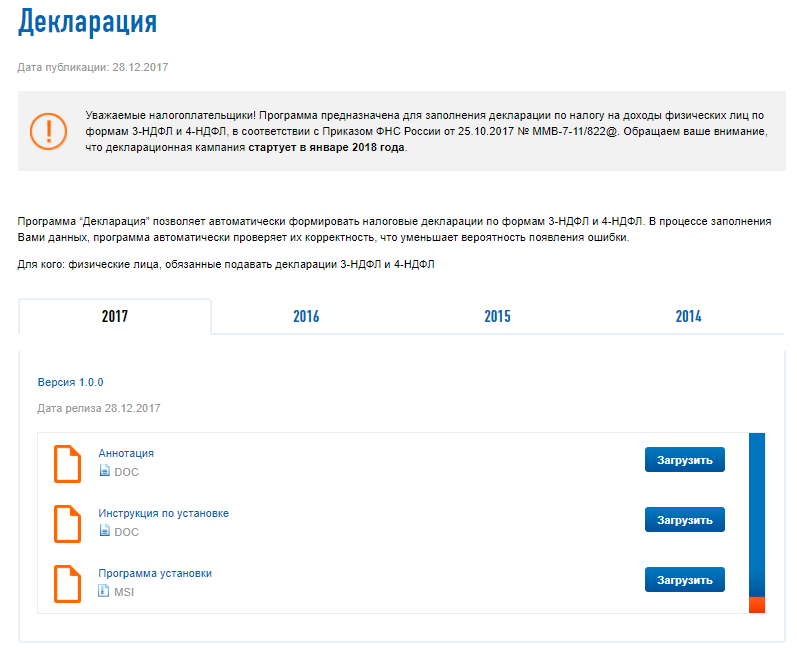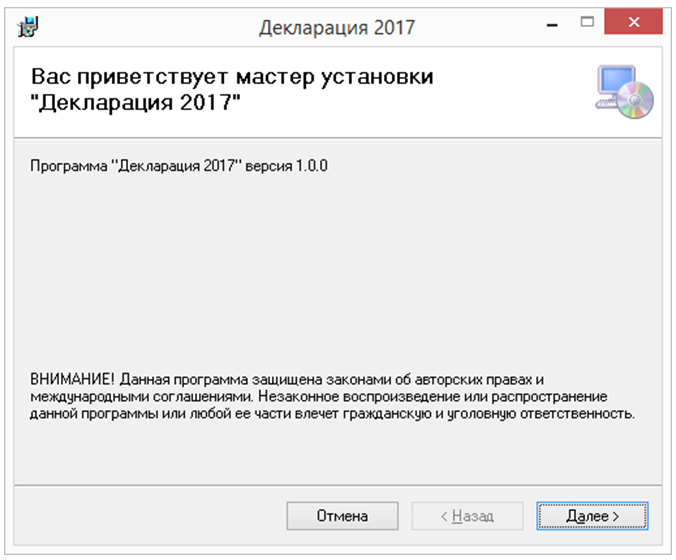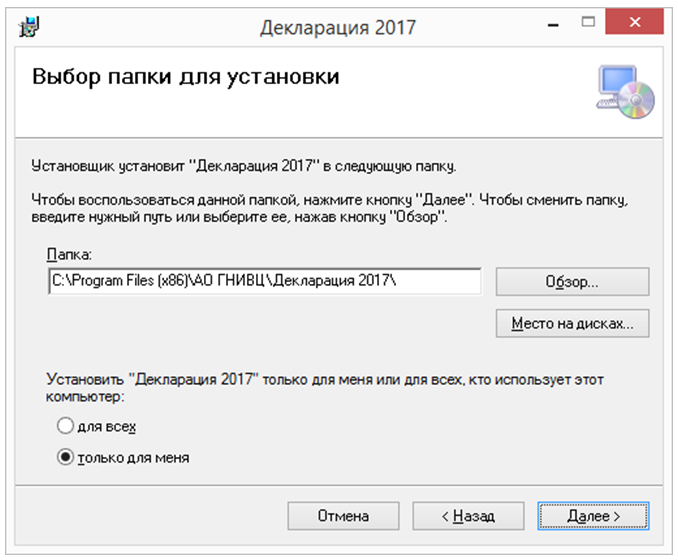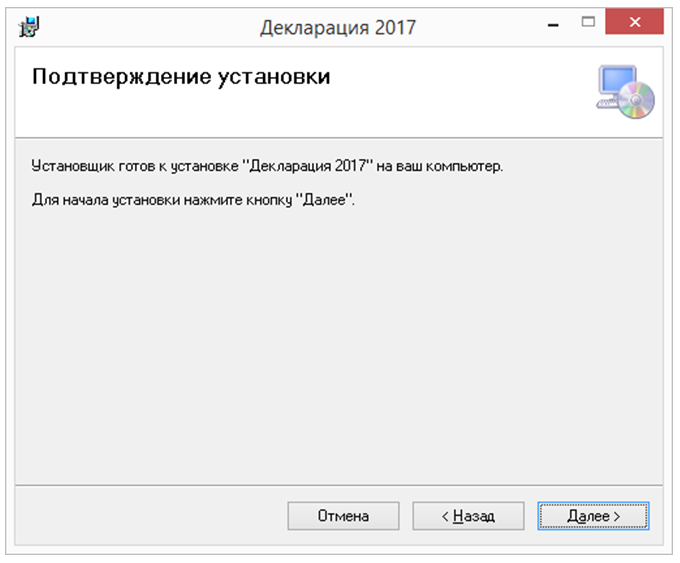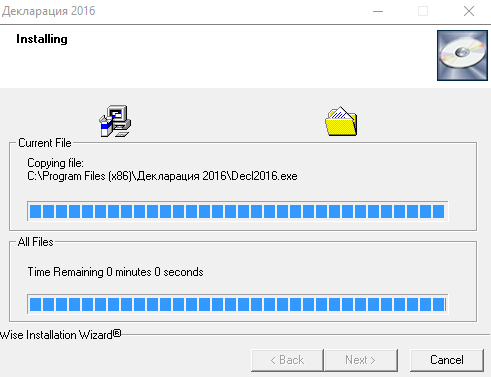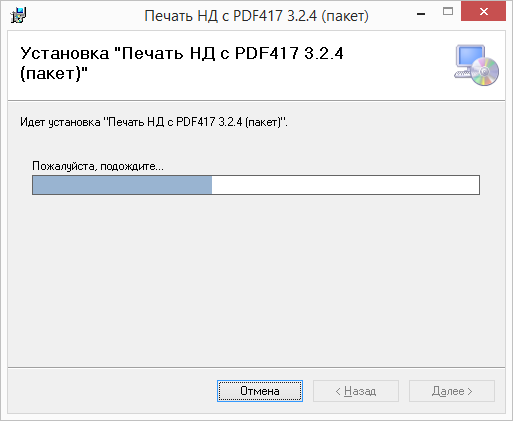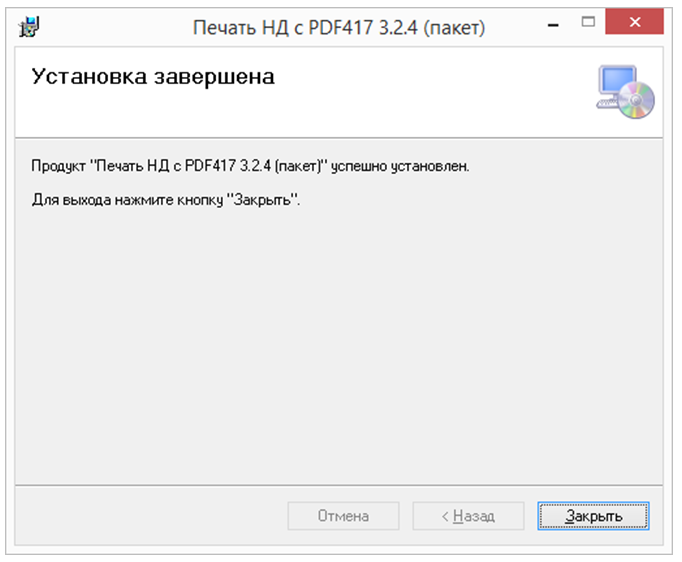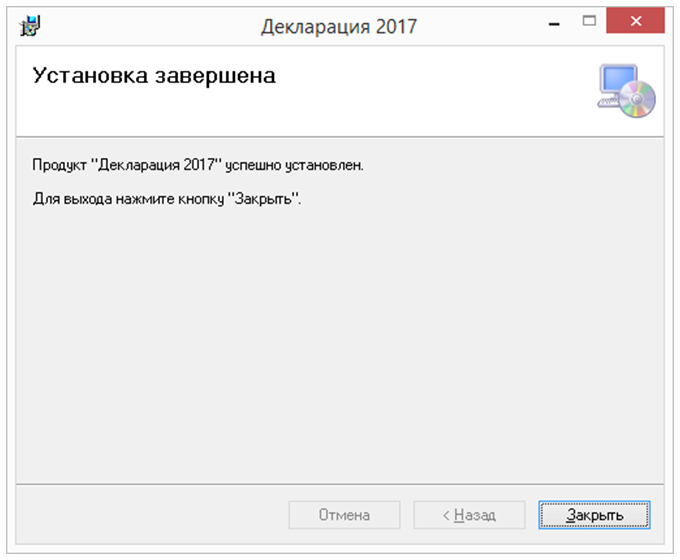С января 2018 года традиционно стартует декларационная кампания по подоходному налогу за 2017 год. Скоро подойдет крайний срок, когда многие физлица должны отчитаться о своих финансовых успехах перед налоговиками по форме 3-НДФЛ. Установить программу “Декларация” от ФНС для ее заполнения поможет наша консультация.
Зачем скачивать
Тем, кто обязан самостоятельно сообщать налоговикам о своих облагаемых доходах, действующее налоговое законодательство позволяет выбирать:
- Заполнить декларацию 3-НДФЛ на бумаге от руки или с помощью компьютера и отнести ее в свою налоговую инспекцию (либо воспользоваться услугами почты для этого);
- Оформить отчет в электронном виде онлайн в личном кабинете физлица на официальном сайте ФНС России www.nalog.ru и здесь же отправить файл в налоговую;
- Либо установить программу для 3-НДФЛ за 2017 год, которая сама поможет правильно заполнить декларацию.
Разумеется, всё большее число физлиц – плательщиков НДФЛ выбирают последние 2 варианта, поскольку они более быстрые и надёжные.
На сайте ФНС России бесплатно скачать программу для заполнения 3-НДФЛ за 2017 год в 2018 году можно по следующей ссылке (приводим с индексом г. Москвы):
Также см. «Скачиваем программу для заполнения 3-НДФЛ за 2017 год».
Вот какой функционал имеет программа «Декларация»:
- ввод информации из других документов физлица;
- расчет производных и итоговых показателей;
- арифметический контроль данных;
- проверка правильности расчета льгот и вычетов по НДФЛ;
- анализ корректности расчета базы и суммы подоходного налога;
- формирование XML-файла с данными декларации;
- формирование заполненных бланков с данными декларации и штрих-кодом.
Актуальная версия
Перед тем как установить программу «Декларация» для 3-НДФЛ за 2017 год убедитесь, что это самая последняя ее версия. Таковая имеет индекс 1.0.0. Она была выпущена 28 декабря 2018 года и доступна для скачивания на сайте ФНС России с 10 января 2018 года.
Данная программа включает в себя:
- InsD2017.msi – установочный файл (см. рисунок ниже);
- Install.doc – инструкцию по установке;
- Readme.doc – аннотацию к программе.
Налоговая служба отмечает, что для правильной установки программы для 3-НДФЛ в 2018 году необходимо:
- запустить файл InsD2017.msi от имени администратора;
- использовать русские региональные стандарты.
Если при работе в Windows 7/8/10 с использованием русских региональных стандартов в программе «Декларация 2017» сбиkfcm кодировка, в общих настройках поменяйте русские стандарты на любые иные, а потом – снова установите русские.
Технические требования
Чтобы в 2018 году установить программу для 3-НДФЛ на компьютер или ноутбук, ничего сверхъестественного не нужно. Минимальные требования таковы:
- всего 14,5 Мб свободного пространства на диске;
- операционная система Windows 7/8/10;
- мышь и принтер, в т. ч. виртуальный.
Работа программы “Декларация” для 3-НДФЛ на Windows Vista и XP (SP3) возможна, но техническую поддержку для этих операционных систем ФНС не производит.
Также см. “Скачать программу “Декларация” для 3-НДФЛ за 2017 год“.
Процедура установки
Чтобы установить программу для 3-НДФЛ за 2017 год на компьютер, необходимо сделать следующие шаги:
- Скопируйте файл InsD2017.msi на жесткий диск.
- Запустите его от имени администратора (правой кнопкой мыши) и следуйте инструкциям программы установки (см. рисунки ниже).
Навигация здесь стандартная: это кнопки «Назад», «Далее» и «Отмена».
Экран приветствия выглядит следующим образом:
Нажмите кнопку «Далее» и появится экран с условиями лицензионного соглашения. Их нужно принять для продолжения установки.
Снова жмите «Далее» и появится следующий экран, где нужно указать место (путь) установки ПО на ваш компьютер:
Можно использовать каталог (папку), который задан заранее программой, или же выбрать другой. Если по умолчанию, то установка будет произведена в каталог “АО ГНИВЦ\Декларация 2017”, который расположен в Program Files.
Для начала установки жмите «Далее»:
Затем установите модуль печати:
Затем увидите итоговое окно о завершении установки программы “Декларация” для 3-НДФЛ:
Теперь программа «Декларация 2017» готова к работе. Она имеет следующий значок на рабочем столе ПК:
Также см. «Электронные сервисы для бухгалтера на сайте ФНС: используем с умом».